So wechseln Sie in der VLC-App von SD zu HD: Eine Schritt-für-Schritt-Anleitung
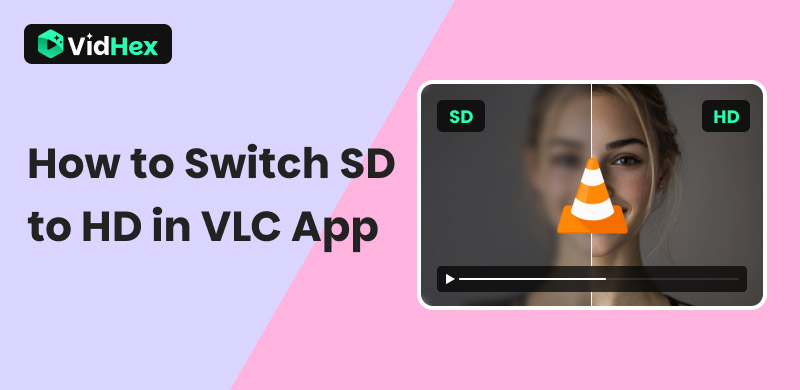
Wenn es um Mediaplayer-Software für verschiedene Plattformen geht, ist der VLC Media Player aufgrund seines Freeware-Modells und seines völlig werbefreien Designs einer der beliebtesten. Hilfreich ist auch, dass das Programm neben der eigentlichen Funktion zum Abspielen von Videodateien über erweiterte Funktionen verfügt. In diesem Artikel geben wir eine detaillierte Anleitung zu So wechseln Sie in der VLC-App von SD auf HD, was mit dem Medienkonvertierungssystem des Programms möglich ist. Wir stellen ein Tutorial für VLC für den Desktop bereit und beantworten, ob die erwähnte Funktion für VLC für Android verfügbar ist.
Inhalt:
Teil 1. Was ist der VLC Media Player?
Der VLC Media Player ist ein plattformübergreifender Player, der in erster Linie für die Wiedergabe von Video- und Audiodateien entwickelt wurde. Die Desktop-Version bietet jedoch erweiterte Funktionen wie zusätzliche Lautstärke, einfache Formatkonvertierung und Videoqualitätsverbesserung. In diesem Artikel erfahren Sie ausführlich, wie Sie die Videoverbesserungsfunktion von VLC nutzen, insbesondere die Konvertierung von SD in HD.
Um zu erfahren, wie Sie diese Funktion nutzen, lesen Sie den nächsten Abschnitt des Artikels. Dort erfahren Sie auch, ob VLC für Android SD- in HD-Videos umwandeln kann.
Teil 2. So wechseln Sie SD zu HD in der VLC-App auf dem Desktop
Da der VLC Media Player nun vorgestellt wurde, können wir mit der Hauptanleitung dieses Artikels fortfahren, die sich mit der Videokonvertierungsfunktion des Programms befasst. Obwohl diese Funktion als Videokonvertierung bezeichnet wird, kann sie auch die Qualität der verarbeiteten Videos geringfügig verbessern.
Für eine ausführliche Anleitung zur Verwendung dieser Option empfehlen wir Ihnen, die unten stehende Anleitung zu lesen.
Schritt 1: Öffnen Sie den VLC Media Player und wählen Sie Medien Klicken Sie dann auf Konvertieren/Speichern im sich öffnenden Dropdown-Menü.
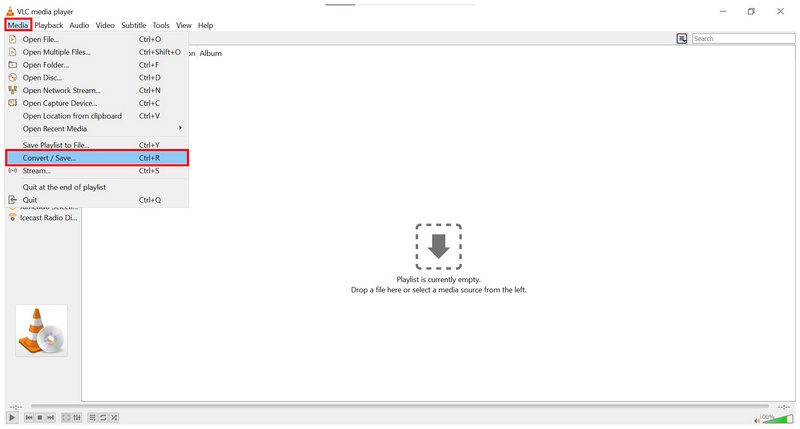
Schritt 2: Klicken Sie im sich öffnenden Menü „Medien öffnen“ auf Hinzufügen , um Ihren Dateimanager zu durchsuchen und das zu konvertierende Video hinzuzufügen. Sobald die Datei hinzugefügt wurde, klicken Sie auf das Konvertieren/Speichern Taste.
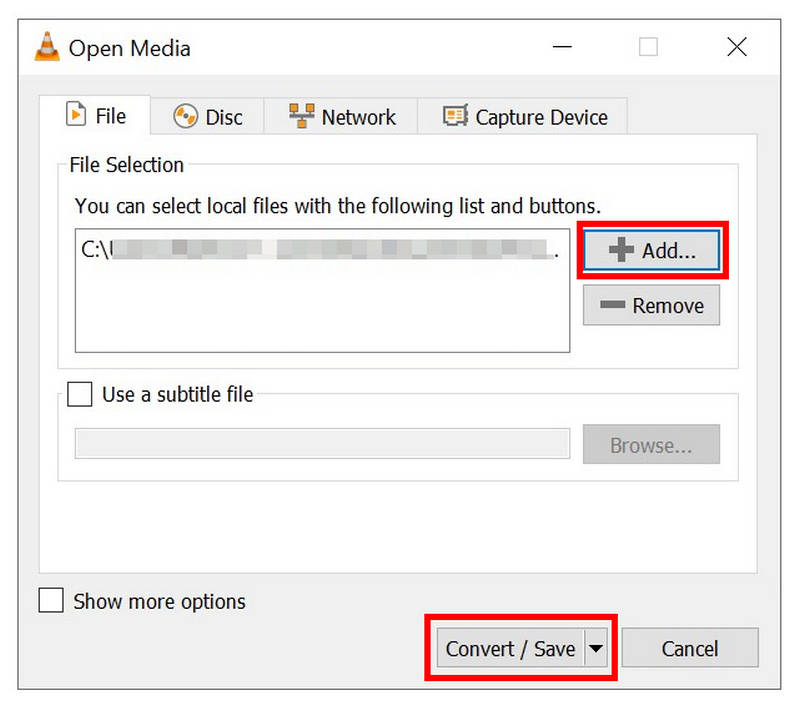
Schritt 3: Legen Sie im Menü „Konvertieren“ die Profil auf die Option MPEG4 720p. Die 720p-Auflösung ergibt HD-Videoqualität. Stellen Sie dann die Zieldatei an den Speicherort, an dem das konvertierte Video gespeichert werden soll. Klicken Sie abschließend auf Start um den Videokonvertierungsprozess zu starten.
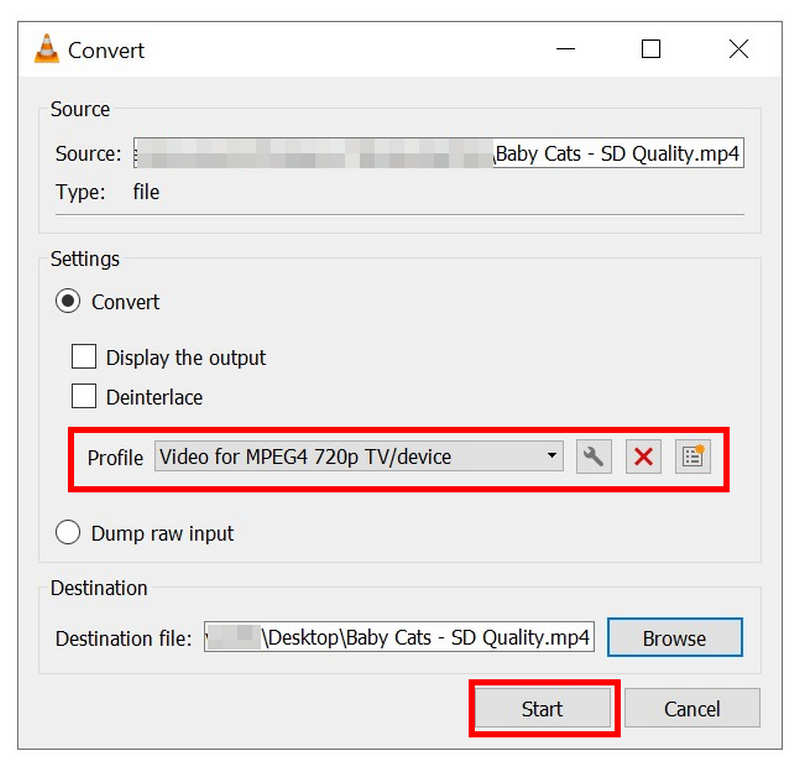
Wir hoffen, dass Sie nach dieser dreistufigen Anleitung in der Lage sein werden, Videos in SD-Qualität mit dem VLC Media Player in HD zu konvertieren. Leider ist der Konvertierungsprozess von VLC eher einfach, daher empfehlen wir die Verwendung exklusiver Video-Upscaling Werkzeuge. Um mehr darüber zu erfahren, lesen Sie den Artikel weiter oder fahren Sie mit dem vierten Abschnitt dieses Handbuchs fort.
Teil 3. So ändern Sie SD in HD in VLC für Android
Da der VLC Media Player ein plattformübergreifendes Programm ist, ist es ein weit verbreiteter Irrtum, dass die meisten seiner Versionen auch Videokonvertierungen und andere erweiterte Funktionen bieten. Leider verfügen mobile Versionen von VLC nicht über die erweiterten Tools des VLC für Desktop. So fehlt VLC für Android schlicht die Möglichkeit, SD-Videos in HD umzuwandeln.
Die mobilen Versionen von VLC für Android und iOS funktionieren nur als Mediaplayer und können die Qualität von Videos nicht durch Dateikonvertierung ändern. Daher empfehlen wir weiterhin Desktop-Software, um die Qualität Ihrer Videos zu verbessern.
Teil 4. Bester SD-zu-HD-Konverter auf dem Desktop
Nachdem wir nun die Möglichkeiten der Dateikonvertierung mit dem VLC Media Player besprochen haben, gehen wir nun zur besseren Option über, SD-Videos in HD zu konvertieren, indem wir eine Video-Upscaling-Software verwenden. VidHex Video Enhancer.
Im Gegensatz zum VLC Media Player, der als Nebenfunktion kleinere Videoverbesserungen bietet, ist VidHex Video Enhancer ausschließlich darauf ausgelegt, die Qualität der darin verarbeiteten Videos, einschließlich SD- oder HD-Videos, zu verbessern.
Dies ist möglich, da Video-Upscaling die Videoauflösung durch Verdoppelung der Qualität verbessert. SD-Videos können so auf HD hochskaliert werden, HD-Videos auf 4K-Qualität. Diese Videoverbesserungen werden durch KI-gestützte Modelle in VidHex unterstützt, die allgemeine Videoverbesserungen, Videoqualitätswiederherstellung, Video-Rauschunterdrückung, Farboptimierung und mehr ermöglichen.
Um besser zu verstehen, wie VidHex Video Enhancer als Video-Upscaling-Tool funktioniert, lesen Sie unsere Anleitung unten und laden Sie das Programm jetzt herunter. Anschließend erfahren Sie, warum es eine hervorragende Option für Videoqualitätsverbesserungen ist.
Schritt 1: Öffnen Sie VidHex Video Enhancer und suchen Sie dann nach SDR zu HDR Modus unter AI Color. Die direkte Auswahl des gewünschten Modells ist schneller, als das Video manuell zum Tool hinzuzufügen und dann ein KI-Modell auszuwählen.
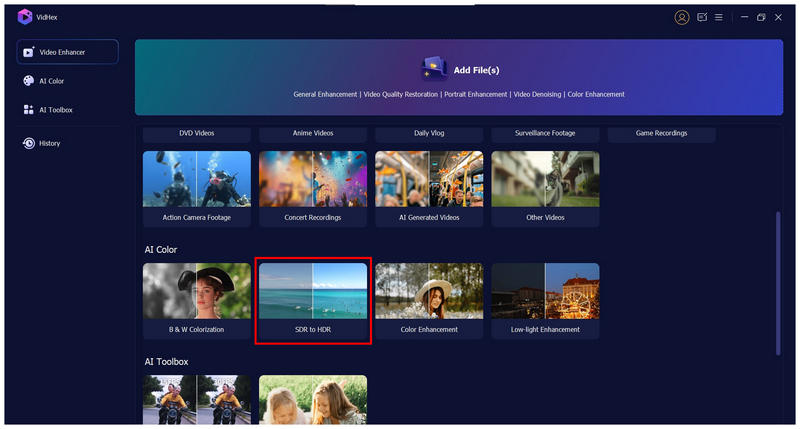
Schritt 2: Sobald das Video in SD-Qualität zum Programm hinzugefügt wurde, SDR zu HDR Modell wird automatisch ausgewählt. Sie können auch die Ausgabeauflösung Ihres Videos, indem Sie auf das Menü klicken und dann aus den Optionen die gewünschte Ausgabeauflösung auswählen.
Sobald diese Einstellungen vorgenommen wurden, klicken Sie auf Alles exportieren um den Konvertierungsprozess von SD zu HD zu starten.

Schritt 3: Warten Sie, bis VidHex Video Enhancer die allgemeine Videoverbesserung und die Konvertierung auf 720p durchgeführt hat. Sehen Sie sich anschließend eine Vorschau des exportierten Videos an, um die Vorher- und Nachher-Ergebnisse zu vergleichen. Klicken Sie abschließend auf Vollständiges Video exportieren um das Video in HD-Qualität auf Ihren Computer zu exportieren.

Nach diesen drei einfachen Schritten können Sie Ihr Video in Standardqualität genießen, das Sie nun in HD-Qualität konvertiert haben. Neben der Konvertierung von SD in HD kann VidHex Video Enhance HD-Videos auch auf 4K-Qualität verbessern, da das Programm eine Video-Upscaling-Software ist, die die Videoauflösung unabhängig von der eingestellten Qualität verbessert.
Abschluss
Nachdem wir unseren Lesern nun einen klaren Leitfaden und eine Übersicht über So wandeln Sie SD-Videos in VLC in HD-Qualität umWir hoffen, dass dieser Artikel Ihnen hilft, das volle Potenzial des VLC Media Players auszuschöpfen. Wenn Sie jedoch erweiterte Videoverbesserungen und -skalierungen benötigen, ist VidHex Video Enhancer genau das Richtige für Sie. Dieses KI-Tool ist eines der zuverlässigsten Videoverbesserungsprogramme auf dem umkämpften Markt.
Laden Sie das Programm unbedingt über den unten angegebenen Link herunter.
Kostenloser Download
Kostenloser Download
Kostenloser Download
Kostenloser Download
Mac OS X 10.7 oder neuer






